
הוספת משוואות מתמטיות ב-Numbers ב-Mac
ניתן להוסיף משוואות וביטויים מתמטיים כאובייקטים צפים בגיליון עבודה. כדי להוסיף משוואה, כתוב/י אותה בתיבת הדו-שיח של המשוואות ב-Numbers באמצעות פקודות LaTeX או רכיבי MathML, ואז הכנס/י אותה לגיליון העבודה.
ניתן להוסיף משוואות גם בתוך השורה עם המלל בתוך תיבות מלל או צורות.
הערה: אם התקנת את MathType 6.7d ומעלה (יישום לכתיבת ביטויים מתמטיים), ניתן להשתמש בו כדי ליצור משוואות על-ידי לחיצה על סמלים והקלדה בחלון של MathType.
הוספה של משוואת באמצעות LaTeX או MathML
בצע/י אחת מהפעולות הבאות:
הצבת המשוואה בתוך השורה עם המלל: הצב/י את נקודת הכניסה בתוך תיבת מלל או צורה, או בחר/י את המלל שברצונך שהמשוואה תחליף.
הצבת המשוואה כך שניתן יהיה להזיז אותה בחופשיות: לחץ/י מחוץ לגיליון כדי לוודא שדבר לא נבחר.
בחר/י ״הכנס״ > ״משוואה״ (בתפריט ״הכנס״ בראש המסך).
אם התקנת את MathType, תופיע תיבת דו-שיח ובה השאלה אם ברצונך להשתמש ב-Numbers כדי ליצור את המשוואה. לחץ/י על ״השתמש ב-Numbers״.
הזן/י משוואה בשדה באמצעות פקודות LaTeX או רכיבי MathML.
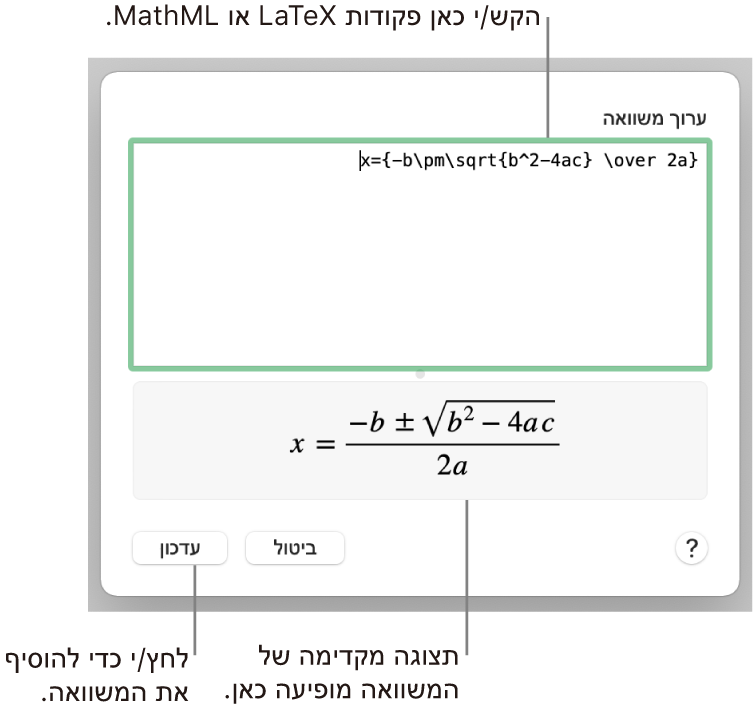
למידע על השימוש בפקודות LaTeX הנתמכות או באלמנטים ובמאפיינים הנתמכים של MathML, עיין/י במאמר התמיכה של Apple בנושא תמיכה עבור LaTeX ו-MathML.
לחץ/י על ״הכנס״.
אם הוספת משוואה צפה, גרור/י אותה אל המיקום הרצוי בגיליון.
הוספת משוואה בעזרת MathType
אם ברשותך MathType 6.7d ואילך, תוכל/י להשתמש בו להוספת משוואות לגיליונות עבודה.
טיפ: כדי להגדיר את MathType כעורך ברירת-המחדל של משוואות, בחר/י ב-Numbers > ״העדפות״ (בתפריט Numbers בראש המסך), לחץ/י על ״כללי״ ובחר/י באפשרות ״הכנס/י משוואות באמצעות MathType״.
בצע/י אחת מהפעולות הבאות:
הצבת המשוואה בתוך השורה עם המלל: הצב/י את נקודת הכניסה בתוך תיבת המלל או הצורה, או בחר/י את המלל שברצונך שהמשוואה תחליף.
הצבת המשוואה כך שניתן יהיה להזיז אותה בחופשיות: לחץ/י מחוץ לגיליון כדי לוודא שדבר לא נבחר.
בחר/י ״הכנס״ > ״משוואה״ (בתפריט ״הכנס״ בראש המסך).
אם תגדיר/י את MathType כעורך ברירת-המחדל עבור משוואות, MathType ייפתח באופן אוטומטי (אחרי הפעם הראשונה שבה תקיש/י משוואה). אחרת, לחץ/י על ״השתמש ב-MathType בתיבת הדו-שיח שתופיע.
כדי להקיש את המשוואה, לחץ/י על סמלים והקלד/י בחלון MathType.
להוראות בנושא שימוש בכלי MathType, עיין/י בעזרה של MathType.
כדי לשמור את המשוואה, בחר/י ״קובץ״ > ״סגור וחזור ל-Numbers״ (בתפריט ״קובץ״ שבראש המסך) ולאחר מכן לחץ/י על ״כן״ בתיבת הדו-שיח שתופיע.
אם הוספת משוואה צפה, גרור/י אותה אל המיקום הרצוי בגיליון.
לעריכת המשוואה, לחץ/י עליה פעמיים על-מנת לפתוח את חלון MathType.
עריכה, מחיקה או הזזה של משוואה באמצעות LaTeX או MathML
לאחר שתוסיף/י משוואה, תוכל/י לשנות אותה.
עריכת משוואה: לחץ/י פעמיים על המשוואה, ערוך/י את השינויים ולאחר מכן לחץ/י על ״עדכן״.
הזזת משוואה: לחץ/י על המשוואה וגרור/י אותה מהמרכז למיקום חדש בגיליון או במלל.
שינוי הגודל או הצבע של משוואה: לחץ/י על המשוואה והשתמש/י בפקדים שבסרגל הצד מימין כדי לשנות את גודל הגופן, הצבע או היישור של המשוואה. אם אינך רואה את סרגל הצד, לחץ/י על
 בסרגל הכלים. ניתן גם ללחוץ על ידית לבנה מסביב למשוואה ולגרור פנימה או החוצה כדי לשנות את גודלה.
בסרגל הכלים. ניתן גם ללחוץ על ידית לבנה מסביב למשוואה ולגרור פנימה או החוצה כדי לשנות את גודלה.העתקת משוואה: לחץ/י על המשוואה, בחר/י ״ערוך״ > ״העתק״ (בתפריט ״ערוך״ בראש המסך) ולאחר מכן בחר/י ״ערוך״ > ״הדבק״. גרור/י את המשוואה שהועתקה למיקום חדש בגיליון.
מחיקת משוואה: לחץ/י על המשוואה ואז לחץ/י על מקש Delete במקלדת.
הזזת משוואה צפה בתוך השורה עם המלל: גזור/י את המשוואה מהגיליון והדבק/י אותה בתיבת מלל או בצורה. ראה/י מיקום אובייקטים בתוך תיבת מלל או צורה.